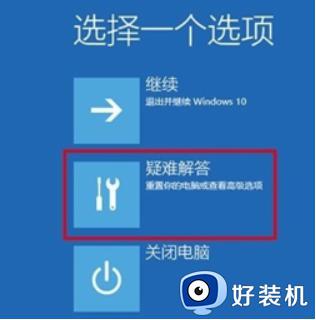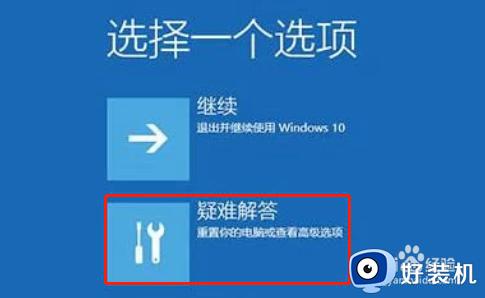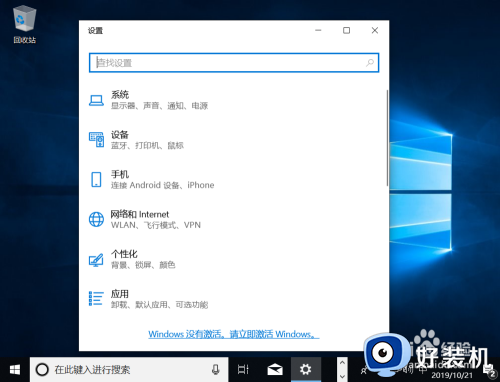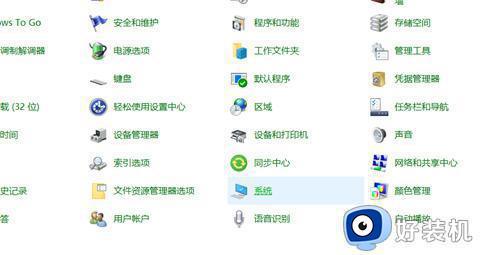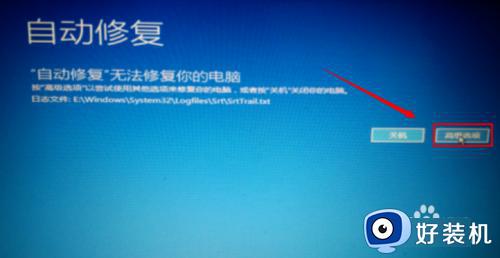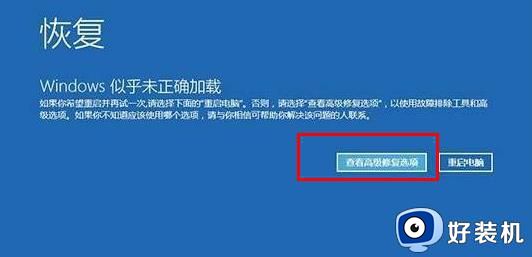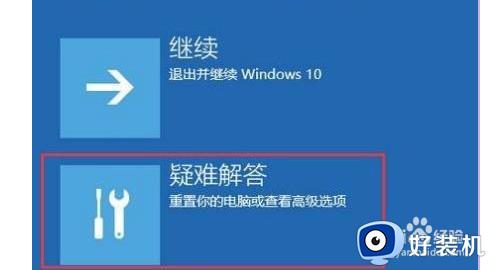win10每次开机都要自动修复如何解决 win10电脑不断重复自动修复怎么办
时间:2024-01-18 10:18:03作者:zheng
我们可以让win10电脑的自动修复功能来修复电脑的一项问题,有些用户就发现之间的win10电脑每次开机都会进行自动修复,想要取消自动修复却不知道win10电脑不断重复自动修复怎么办,今天小编就给大家带来win10每次开机都要自动修复如何解决,如果你刚好遇到这个问题,跟着我的方法来操作吧。
推荐下载:win10正版旗舰版
方法如下:
1、启动电脑【自动修复】且无法成功。

2、连续开机按电源键重启3次开机,会进入高级模式。
方法一:选择【疑难解答】选项
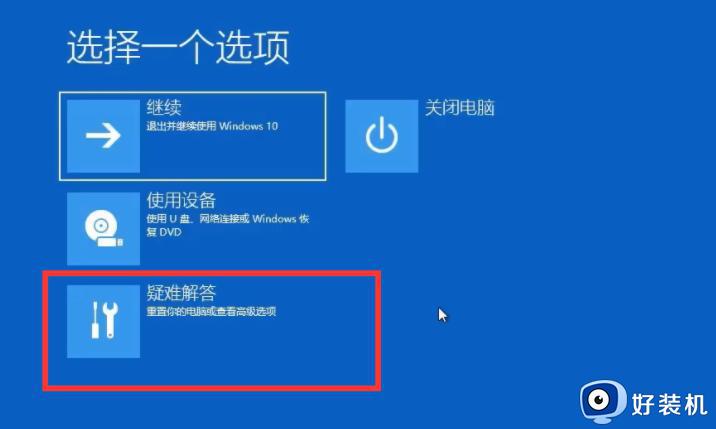
点击【重置此电脑】并选择【保留文件】解决问题。
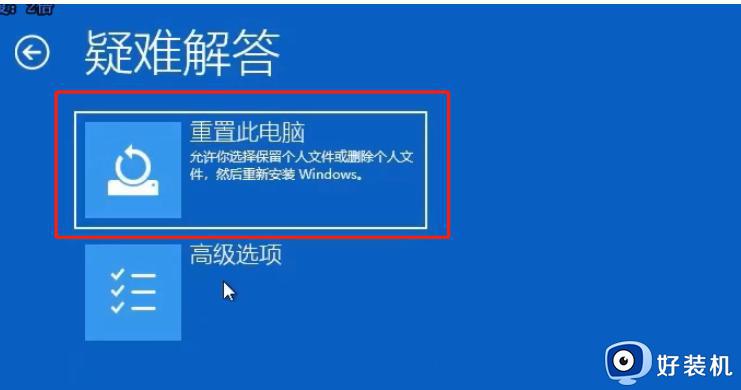
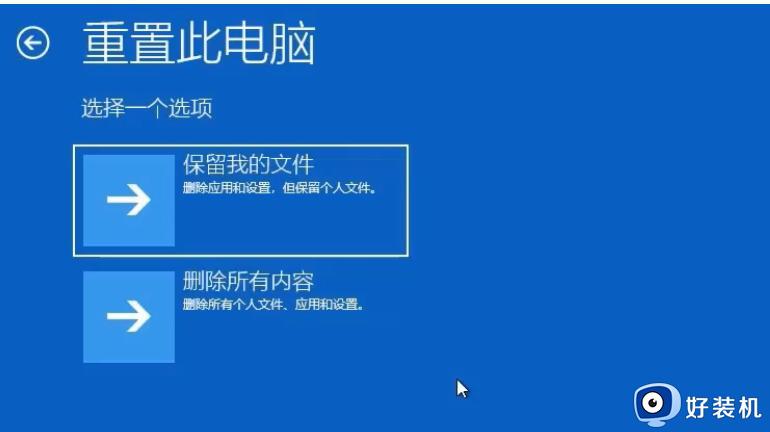
方法二:选择【高级选项】框
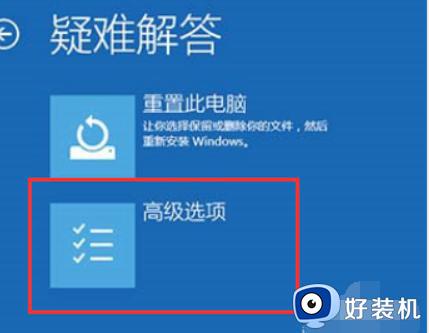
点击【命令提示符】选项,输入登录密码获取管理员权限。
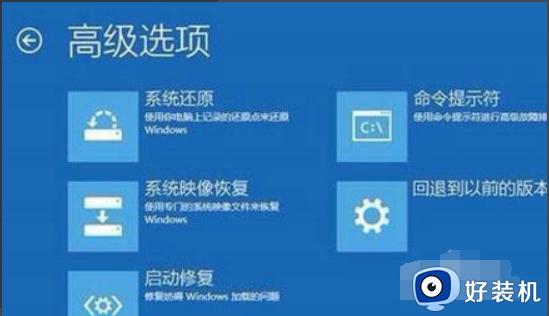
接着输入
1、bcdedit回车
2、复制resumeobject后面代码【GUID这些代码】。
3、bcdedit /set {GUID} recoveryenabled No回车。
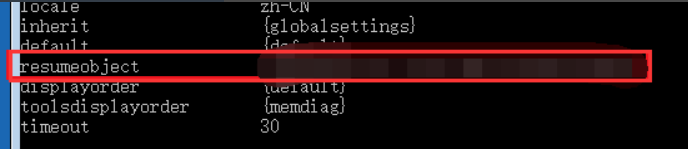
最后输入sfc /scannow完成,等待就好。
win10每次开机都要自动修复如何解决就为大家介绍到这里了。若是你也遇到同样情况的话,不妨参考本教程操作看看!